后续pc代表PeerConnection, caller为A,callee为B举例。
粉丝福利, 免费领取C++音视频学习资料包+学习路线大纲、技术视频/代码,内容包括(音视频开发,面试题,FFmpeg ,webRTC ,rtmp ,hls ,rtsp ,ffplay ,编解码,推拉流,srs)↓↓↓↓↓↓见下面↓↓文章底部点击免费领取↓↓
一对一音视频
再看看这个流程,回顾一下基本的通信思路
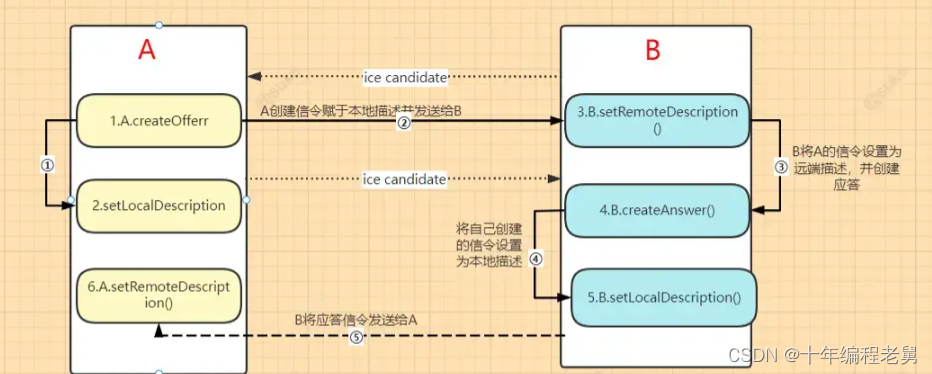
呼叫方A
localRtcPc为本地实例化后的PeerConnection实例,与前面整体流程有差异的地方是,现在在初始化 pc 后,直接同步获取本地摄像头和音频输入并添加到 pc 中。初始获取媒体流需要一定时间响应,如果在乎创建连接时间的,这一步可异步完成。
// 初始化呼叫者信息
const initCallerInfo = async (userId, targetUserId) => {
mapSender.value = [];
// 初始化 PC
localRtcPc.value = new PeerConnection();
// 初始化本地媒体信息
const localStream = await getLocalUserMedia({
video: true,
audio: true,
});
// 添加轨道
for (const track of localStream.getTracks()) {
mapSender.value.push(localRtcPc.value.addTrack(track));
}
// 本地dom渲染 必须渲染完成后才能设置
await setDomVideoStream("video", localStream);
// 触发监听
onPcEvent(localRtcPc.value, userId, targetUserId);
// 创建offer
const offer = await localRtcPc.value.createOffer({ iceRestart: true });
// 设置offer为本地描述
await localRtcPc.value.setLocalDescription(offer);
// 发送offer给被呼叫者
const params = {
userId,
targetUserId,
offer,
};
linkSocket.value.emit("offer", params);
};
- A呼叫B后双方同意建立通信,A首先初始化PC,即代码中的localRtcPc
- 然后 A 初始化本地mediaStream,并添加到 pc 对象中,同时渲染在本地预览 DOM 元素。
- 初始化回调信息,比如 ontrack(监听B端媒体),onicecandidate(双方 ICE 候选信息)事件等
// 创建消息通道
const onPcEvent = (pc, userId, targetUserId) => {
// 创建消息通道,建立webRTC通信之后,就可以直接 p2p 的直接发送消息, 无需中转服务器
channel.value = pc.createDataChannel("chat");
// 监听远程媒体轨道即远端音视频信息
pc.ontrack = (e) => {
setRemoteDomVideoStream("remoteVideo", e.track);
};
// 需要协商新的连接时会被触发 例如在添加新的数据流或者移除数据流时
pc.onnegotiationneeded = (e) => {
console.log("需要协商新的连接", e);
};
// 用于处理当数据通道被添加到连接时触发
pc.ondatachannel = (e) => {
e.channel.onopen = () => {
console.log("通道打开");
};
e.channel.onclose = () => {
console.log("通道关闭");
};
e.channel.onmessage = (data) => {
console.log("收到消息", data);
remoteMsg.value = data.data; // 接收到远端消息
};
};
// 当 ICE 框架收集到新的 ICE 候选时触发,用于处理 ICE 候选的事件
pc.onicecandidate = (e) => {
if (e.candidate) {
const params = {
userId,
targetUserId,
candidate: e.candidate,
};
linkSocket.value.emit("candidate", params);
} else {
console.log("在此次协商中,没有收集到新的 ICE 候选");
}
};
};
- 创建offer信令设置为本地描述后发送给 B 。
- 等 B 创建应答信令之后,信令服务器会将其转发到 A 这边。
- A 接受 B 的 answer信令后,将其设置为 remoteDesc 。
// 处理远端answer
const onRemoteAnswer = async (fromUserId, answer) => {
await localRtcPc.value.setRemoteDescription(answer);
};
被呼叫方B
被呼叫端的过程和呼叫端类似,大体代码如下:
// 初始化被呼叫者的信息
const initCalleeInfo = async (targetUserId, userId) => {
// 初始化 PC
localRtcPc.value = new PeerConnection();
// 初始化本地媒体信息
const localStream = await getLocalUserMedia({
video: true,
audio: true,
});
// 添加轨道
for (const track of localStream.getTracks()) {
localRtcPc.value.addTrack(track);
}
// dom渲染
await setDomVideoStream("video", localStream);
// 触发监听
onPcEvent(localRtcPc.value, targetUserId, userId);
};
B 接听后同时初始化 pc。
- B 创建本地mediaStream,并添加到 pc 对象中,同时渲染在本地预览 Dom 元素。
- 同 A一样初始化回调监听。
- 当然此时 A 发送的offer信令通过信令服务器转发到 B 这边,B 将其设置为remoteDesc后,同时创建answer信令。
// 处理远端offer
const onRemoteOffer = async (fromUserId, offer) => {
localRtcPc.value.setRemoteDescription(offer); // 保存远端发送给自己的信令
const answer = await localRtcPc.value.createAnswer(); // 创建应答
await localRtcPc.value.setLocalDescription(answer); // 保存应答
const params = {
userId: props.userId,
targetUserId: fromUserId,
answer,
};
linkSocket.value.emit("answer", params);
};
至此,所有的会话建立完成,在双方监听的 pc 核心方法ontrack中,就能拿到双方的音频和视频信息了,在文末有仓库地址,大家可自取。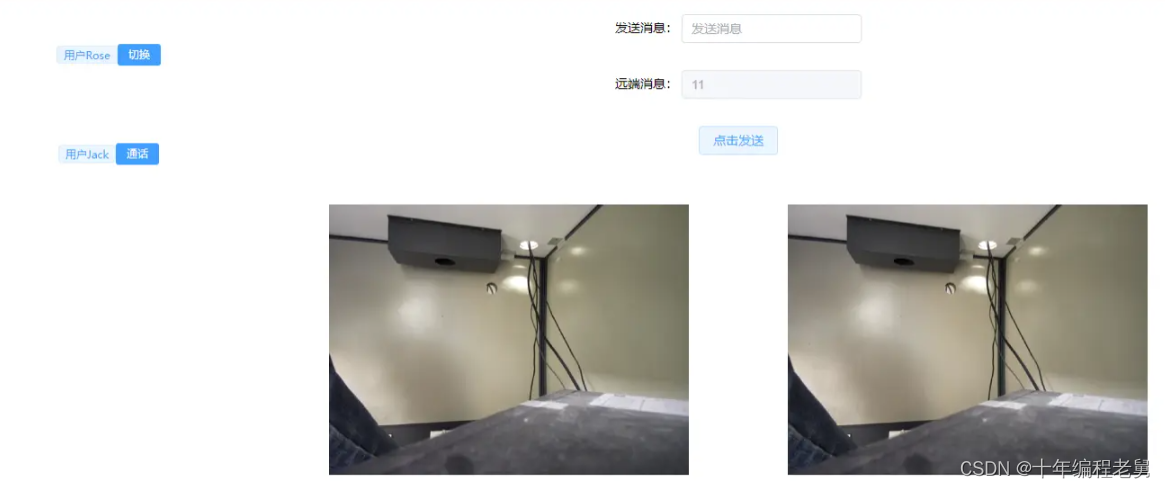
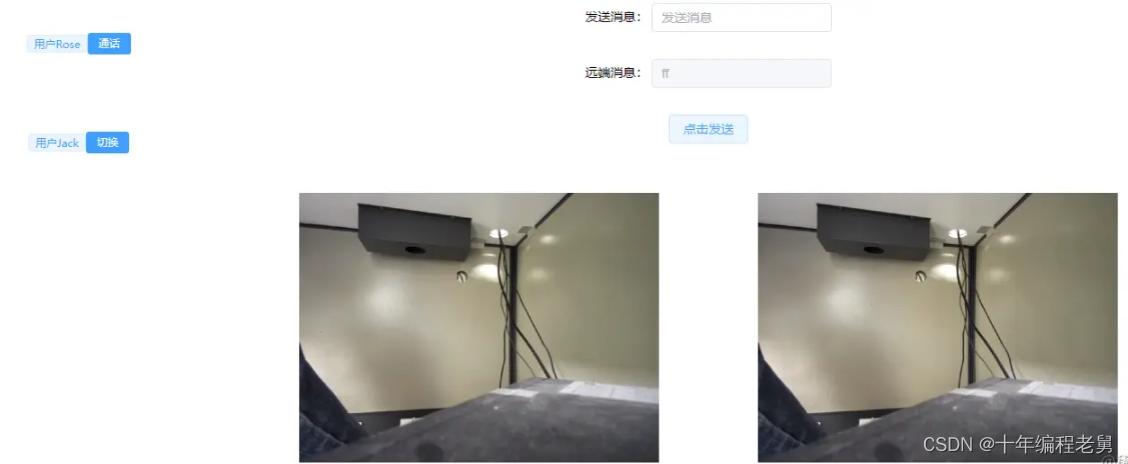
注意:在真正的复杂网络环境中,需要考虑的还有很多,如果之前了解过WebRTC相关的知识,一定对stun 和 turn这几个词不陌生,但是这里暂时不考虑这个,从最简单的网络环境中开始,完成我们的目标。
通话过程中媒体流的变更
完成以上视频通话,再考虑一下,如何实现类似微信视频中,视频和音频之间随意切换,或摄像头前置后置切换呢?
这里就需要再学习一个知识点:RTCRtpSender对象。这个对象的接口支持变更你发送到对方的媒体,通过这个对象接口,你可以编辑更改流属性,从而达到控制远端媒体流的目的。
通过实例化后的PeerConnection对象调用getSenders方法,可获取每个媒体轨道对应RTCRtpSender对象。这里再解释下这个媒体轨道,我们在获取到媒体信息的时候,一般包含两部分,一部分音频信息(audiotrack),一部分视频信息(videotrack),因此这里的媒体轨道指的就是媒体信息。
- 音频视频模式切换。
//获取发送到远端的具体媒体信息的发送方信息
const senders = this.localRtcPc.getSenders();
console.log(senders)
const send = senders.find((s) => s.track.kind === 'video') //找到视频发送方信息
send.track.enabled = !send.track.enabled //控制视频显示与否 即仅音频模式
- 摄像头切换。
//这里web端因此只获取屏幕分享流 APP端则获取前置后置摄像头流即可
let stream = await this.getShareMedia()
const [videoTrack] = stream.getVideoTracks();
const send = senders.find((s) => s.track.kind === 'video')//找到视频类型发送方信息
send.replaceTrack(videoTrack) //替换视频媒体信息
类IM通讯实现
前面初始化回调流程中有个监听方法 onPcEvent(),内部你会发现有个函数createDataChannel,看名字就是创建了一个通道。是的,这就是的WebRTC中的datachannel可以实现无服务端 P2P 文本等富文本信息双向传输,只要完成WebRTC会话,即使视频通话过程中你的云服务器宕机了也没关系,P2P 的即时通讯还是可以正常进行的。
回看一下上面那两张图片,里面有相互发送消息。这就是类IM即时通讯。
官方描述
RTCPeerConnection 的 createDataChannel() 方法可以创建一个可以发送任意数据的数据通道, 常用于后台传输内容,例如:图像、文件传输、聊天文字等其他数据,当然除了后台,最常用的就是 P2P 中客户端的双向通信了。
基础语法和使用
下面的创建 datachannel 的前提是双方已经完成WebRTC的基础信令交换,pc变量为初始化后的RTCPeerConnection。
let dataChannel = RTCPeerConnection.createDataChannel(label[, options]);
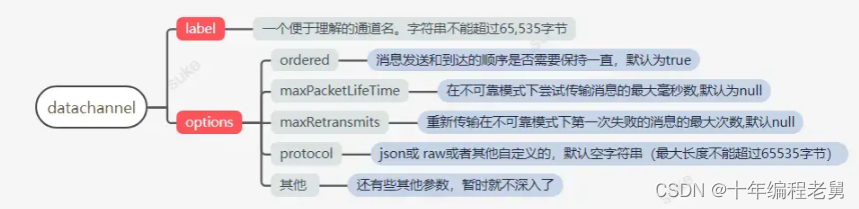
创建一个datachannel,发送并监听消息。
const channel = pc.createDataChannel("channel", {
protocol: "json",
ordered: true,
});
-----------------监听消息------------------------------
pc.ondatachannel = function(ev) {
console.log('Data channel is created!');
ev.channel.onopen = function() {
console.log('Data channel ------------open----------------');
};
ev.channel.onmessage = function(data) {
console.log('Data channel ------------msg----------------',data);
};
ev.channel.onclose = function() {
console.log('Data channel ------------close----------------');
};
};
-------------发送消息--------------------------------------
channel.send(this.rtcmessage)
通过这种方式发送消息,你在浏览器的 NetWork 是看不到的哦,因此按照常规抓包逻辑直接抓HTTP或者WS协议包的话,也是抓不到的。想要深入了解原理,可以去看看SCTP协议
项目使用指北
- 启动项目后,点击一对一视频
- 进去后,在url上带上参数,如下:
// 用户一
https://xx/#/demo3?userId=12345&roomId=xxx&nickName=Jack
// 用户二
https://xx/#/demo3?userId=1234&roomId=xxx&nickName=Rose
- 点击通话/切换,以及发送消息
粉丝福利, 免费领取C++音视频学习资料包+学习路线大纲、技术视频/代码,内容包括(音视频开发,面试题,FFmpeg ,webRTC ,rtmp ,hls ,rtsp ,ffplay ,编解码,推拉流,srs)↓↓↓↓↓↓见下面↓↓文章底部点击免费领取↓↓








 本文详细描述了一对一音视频通话的WebRTC实现过程,包括创建PeerConnection、获取本地媒体、offer和answer信令交互,以及如何通过RTCRtpSender控制媒体流。同时介绍了datachannel在类IM通讯中的应用,展示了实现实时双向通信的方法。
本文详细描述了一对一音视频通话的WebRTC实现过程,包括创建PeerConnection、获取本地媒体、offer和answer信令交互,以及如何通过RTCRtpSender控制媒体流。同时介绍了datachannel在类IM通讯中的应用,展示了实现实时双向通信的方法。














 5833
5833











 被折叠的 条评论
为什么被折叠?
被折叠的 条评论
为什么被折叠?








